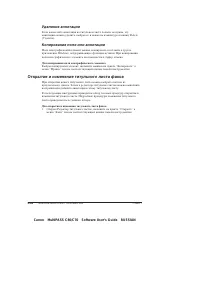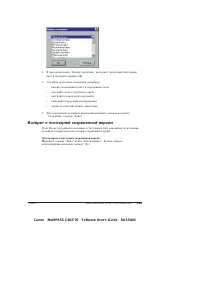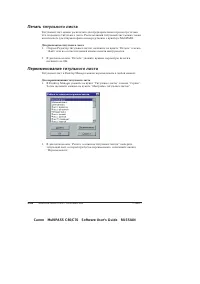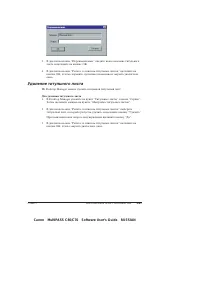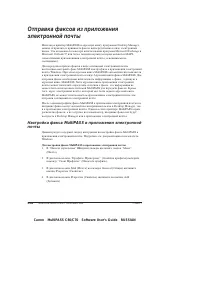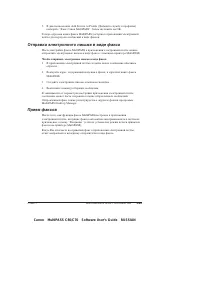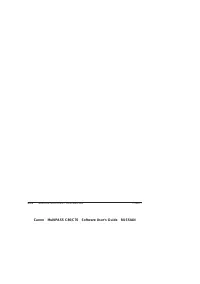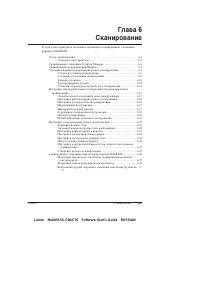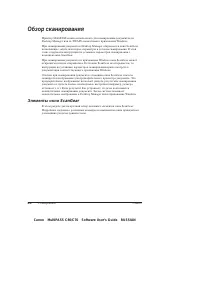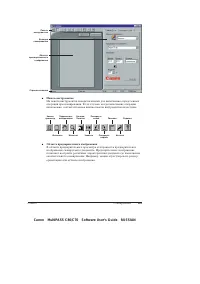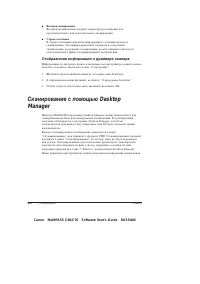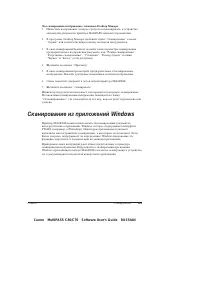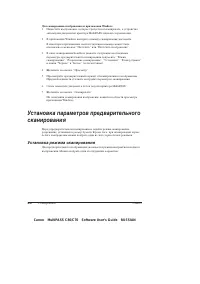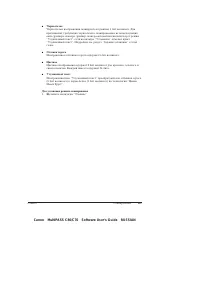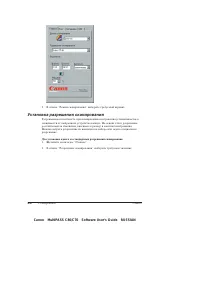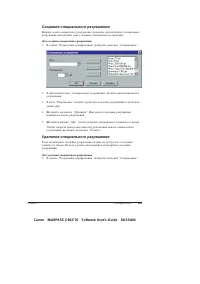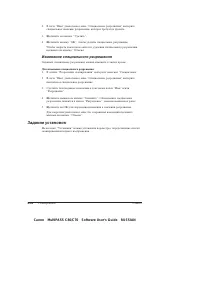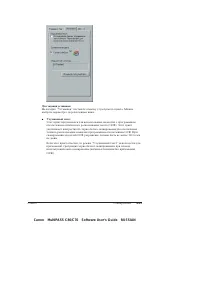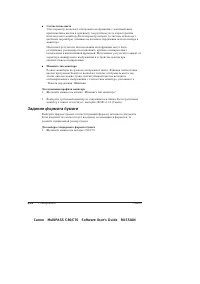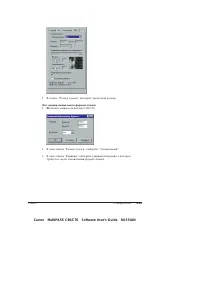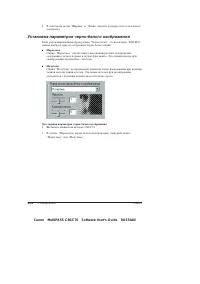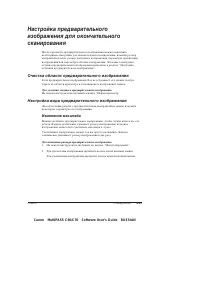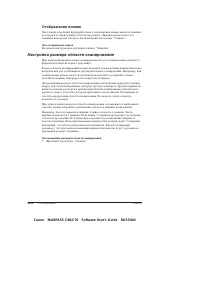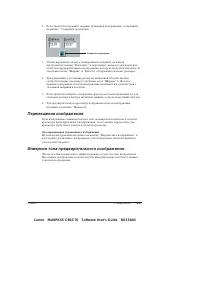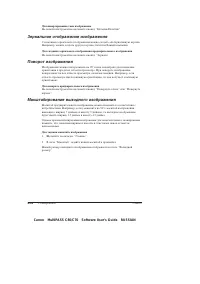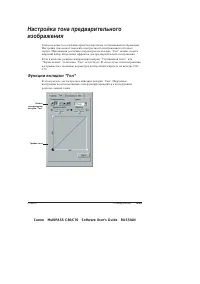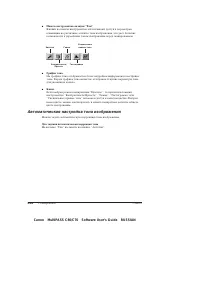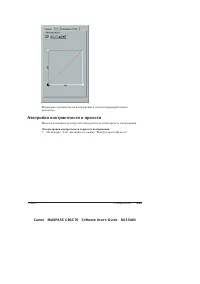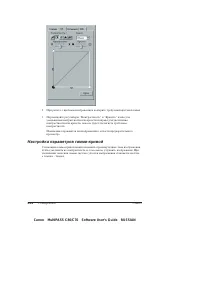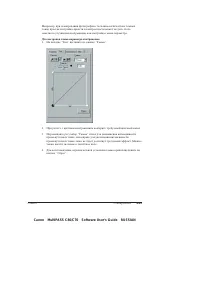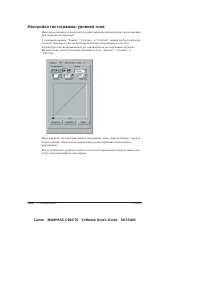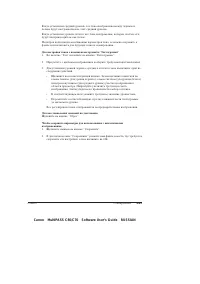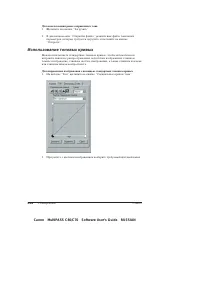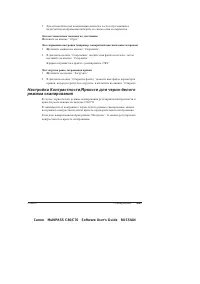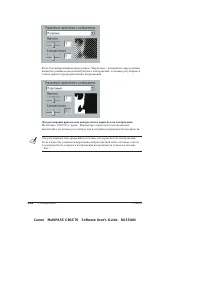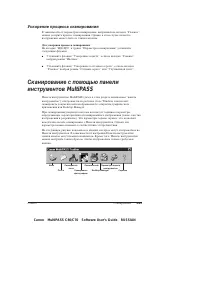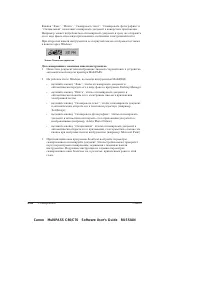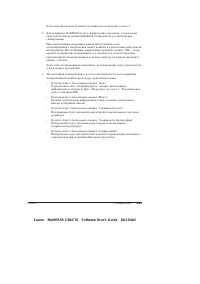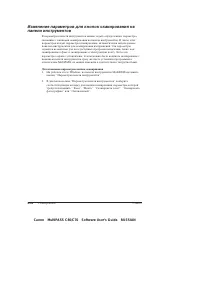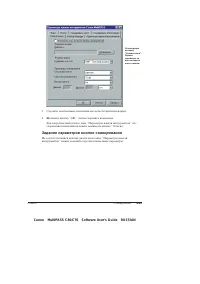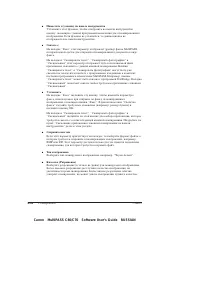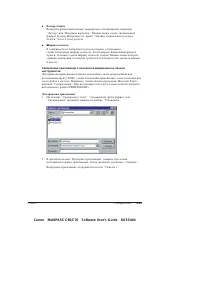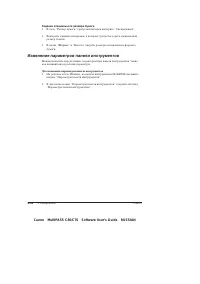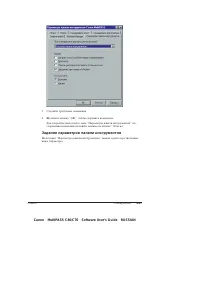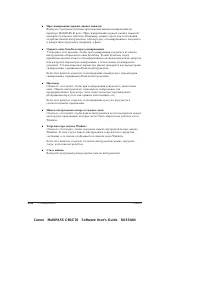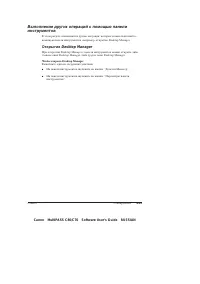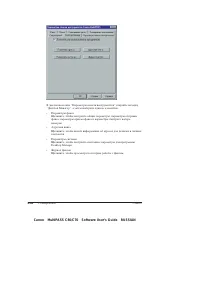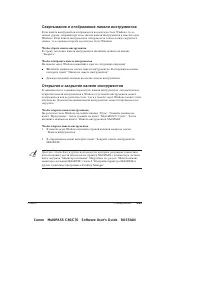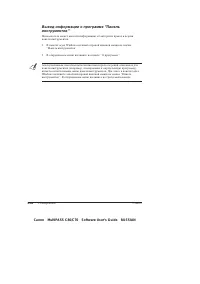Canon MultiPASS™ C80 ч.4 - Инструкция по эксплуатации
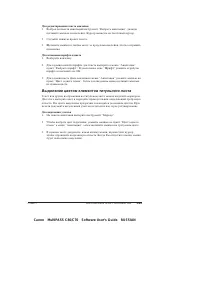
Факс Canon MultiPASS™ C80 ч.4 - инструкция пользователя по применению, эксплуатации и установке на русском языке. Мы надеемся, она поможет вам решить возникшие у вас вопросы при эксплуатации техники.
Если остались дополнительные вопросы — свяжитесь с нами через контактную форму.
Canon
MultiPASS C80/C70
Software User’s Guide
RUSSIAN
5-63
Glava
5
Faksimilxnaq svqzx s pomoxÚ PK
Dlq redaktirovaniq teksta naklejki
1.
Vybrav na paneli annotacij instrument
”
Vybratx annotacii
”
, dvaÙdy
elknite mywxÚ na naklejke
.
Kursor menqetsq na tekstovyj kursor
.
2.
Sdelajte nuÙnuÚ pravku teksta
.
3.
‡elknite mywxÚ v lÚbom meste za predelami naklejki
,
ˆtoby sohranitx
izmeneniq
.
Dlq izmeneniq wrifta i cveta
1.
Vyberite naklejku
.
2.
Dlq zadaniq svojstv wrifta dlq teksta vyberite v menÚ
”
Annotaciq
”
punkt
”
Vybratx wrift
”
. V dialogovom okne
”
Wrift
”
ukaÙite atributy
wrifta i elknite na OK
.
3.
Dlq zadaniq cveta fona naklejki v menÚ
”
Annotaciq
”
ukaÙite mywxÚ na
punkt
”
Cvet zadnego plana
”
. Zatem v vyvedennom menÚ elknite mywxÚ
na nuÙnom cvete
.
Vydelenie cvetom ˘lementov titulxnogo lista
Tekst ili drugie izobraÙeniq na titulxnom liste moÙno vydelitx markerom
.
Dlq ˘togo vyberite cvet i narisujte prqmougolxnik
,
vydelqÚij trebuemuÚ
oblastx
.
Vse cveta vydeleniq prozraˆny i vyvodqtsq ukazannym cvetom
.
Pri
peˆati dokumenta vydelennyj uˆastok peˆataetsq kak seroe retuwirovanie
.
Dlq vydeleniq uˆastka
1.
Na paneli annotacij vyberite instrument
”
Marker
”
.
2.
Êtoby vybratx cvet vydeleniq
,
ukaÙite mywxÚ na punkt
”
Cvet zadnego
plana
”
v menÚ
”
Annotaciq
”
, zatem elknite mywxÚ na trebuemom cvete
.
3.
V nuÙnom meste dokumenta
,
naÙav knopku mywi
,
peremestite kursor
,
ˆtoby ograniˆitx vydelqemuÚ oblastx
.
Kogda Vy otpustite knopku mywi
,
budet vypolneno vydelenie
.
"Загрузка инструкции" означает, что нужно подождать пока файл загрузится и можно будет его читать онлайн. Некоторые инструкции очень большие и время их появления зависит от вашей скорости интернета.